Windows10のレジストリDeleteExを使用してロックされたレジストリキーを削除します
(Did)レジストリ(Registry)のキーまたは値を削除しているときにエラーが発生したことはありますか?「キーの削除エラー」は、 (Error deleting key)Windowsコンピュータで発生する可能性のある一般的なレジストリ(Registry)エラーです。さまざまな理由で発生する可能性があります。アクセス(Access)が拒否されているか、他のアプリケーションやマルウェアによってロックダウンされているため、ロックされたレジストリ(Registry)キーを削除できない場合があります。
(Error) キーの削除中に(Deleting Key)エラーが発生しました。レジストリ(Registry)キーを削除できません。キーの削除中にエラーが(Can)発生し(Error)ました。
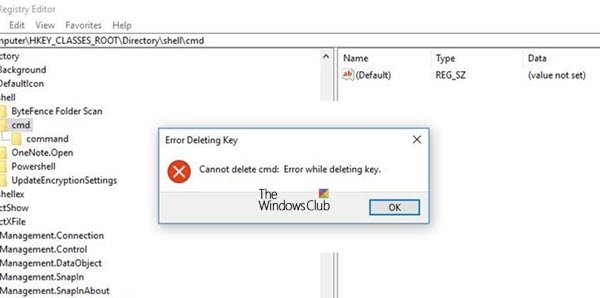
この投稿では、レジストリDeleteEx(Registry DeleteEx)と呼ばれるNoVirusThanksのツールを確認しました。このツールを使用すると、ロックされたレジストリ(Registry)キーと値を回避し、それらを削除できます。
注意(CAUTION):このツールを使用して削除できないレジストリキーを削除するときは、システムを不安定にする可能性があるため、細心の注意を払う必要があります。
(Delete)RegistryDeleteExを使用して(Registry DeleteEx)レジストリキー(Registry Key)を削除します
これは、1つの操作のみを対象とし、レジストリ(Registry)キーを削除するというかなり単純なツールです。レジストリエディタ(Registry Editor)や他のツールが削除できないのに、レジストリDeleteEx(Registry DeleteEx)がキーを削除できるのはなぜですか?このツールは、カーネルモードドライバーを使用して、ロックされたキーと値を削除します。これは、アプリケーションまたはマルウェアによってロックされている場合でも、レジストリ(Registry)値を削除できることを意味します。

マルウェアがレジストリ(Registry)値をロックし、レジストリ(Registry)内に悪意のある値を導入することはよくあることです。このツールは、そのような値を削除するのに役立つだけでなく、マルウェアを識別する上でも重要な役割を果たします。レジストリ(Registry)キーの削除には、ある程度のリスクが伴います。したがって、正しいキーを削除し、事前にレジストリのバックアップ(Registry backup)を取ることを忘れないようにすることをお勧めします。
ツール自体は非常に簡単に使用できます。いくつかの高度なオプションが付属していますが、基本的な機能に固執して作業を完了することができます。ロックされたキーまたは値の削除を開始するには、適切なタブに移動します。キーを削除する場合は、[キー(Delete Key )の削除]タブに移動します。それ以外の場合は、[値の削除(Delete Value)]タブに移動します。
次に、キーへのパスを入力する必要があります。参考までに、与えられた例を見てください。このプログラムは、HKCR、HKCU、HKLM、およびHKCCエイリアスをサポートしており、(HKCC)レジストリ(Registry)キーまたは値へのパスでそれらを簡単に使用できます。
ここで、構成する必要のある最後のオプションは、ツールの再帰的な動作です。Registry DeleteExは、入力されたパス内のすべてのサブキーを再帰的に削除できます。これは、テキストボックスのすぐ下にあるチェックボックスを使用して切り替えることができます。これで、[削除](Delete )ボタンを押して、ロックされたレジストリ(Registry)キーをコンピュータから完全に削除できます。レジストリ(Registry)値についても、同様の一連の手順に従うことができます。
ExpertOnlyを読み取る利用可能なタブがもう1つあります 。(Expert Only.)このタブには、必要に応じていくつかの追加の高度なオプションが含まれています。[エキスパート(Expert)のみ]タブでは、生の名前を入力してレジストリキーまたは値を削除できます。
レジストリDeleteExは、コンピュータの(Registry DeleteEx)レジストリ(Registry)をブロックし、深刻な問題を引き起こす可能性のあるマルウェアに対する優れた救済策です。このツールは無料で使いやすく、作業をすばやく完了できます。このツールにはレジストリ(Registry)のキーと値の削除が含まれるため、問題が発生した場合に備えて、レジストリの完全バックアップを作成することをお勧めします。Registry DeleteExをダウンロードする(here)(here)には、ここをクリックしてください。
Related posts
Command PromptからWindows 10のレジストリを編集する方法
Windows 10のRegistryにお気に入りを追加または削除する方法
Microsoft EdgeのRegistryを使用してWindows 10のVertical Tabsを無効にします
このキーがWindows 10で開かれるのを防ぎます
Microsoft EdgeのMicrosoft EdgeのRegistryを使ってWindows 10でWeb Captureを無効にします
Windows10でスティッキーキーをオフにする3つの方法
Windows 10でAutomatic Driver Updatesを無効にする方法
Windows10のレジストリエディターから新しいアドレスバーを使用する方法
Windows Registry KeysのFull Control or Ownershipの撮影方法
Windows 10のDelete Temp Filesの方法
Windows10で壊れたレジストリアイテムを修正する方法
OutlookTempCleaner:Windows 10のファイル
Windows 10のFix Corrupted Registryの方法
Windows 10 Hello Face AuthenticationでEnhanced Anti-Spoofingを有効にします
Windows10で一時ファイルを削除する方法
Windows 10でNetwork Sniffer Tool PktMon.exeを使用する方法
Windowsでファイルまたはフォルダを強制的に削除する方法
Best Windows 10のためのBarcode Scanner software
Windows10でキーを再マップする方法
PIPを使用してPIPを使用してNumPyをインストールする方法
